
תוכן עניינים:
- מְחַבֵּר John Day [email protected].
- Public 2024-01-30 09:12.
- שונה לאחרונה 2025-01-23 14:46.


ה- PyonAir היא מערכת בעלות נמוכה לניטור רמות זיהום האוויר המקומי - במיוחד חומרים חלקיקים. המערכת מבוססת סביב לוח Pycom LoPy4 והחומרה התואמת Grove, המערכת יכולה להעביר נתונים הן על LoRa והן על WiFi.
לקחתי על עצמי את הפרויקט הזה באוניברסיטת סאות'המפטון, ועבדתי בצוות של חוקרים. האחריות העיקרית שלי הייתה עיצוב ופיתוח ה- PCB. זו הייתה הפעם הראשונה שאני משתמשת ב- Eagle אז זו בהחלט הייתה חווית למידה!
מטרתו של פרויקט PyonAir היא לפרוס רשת של צגי זיהום IoT בעלות נמוכה שתאפשר לנו לאסוף מידע מכריע אודות ההתפלגות והגורמים לזיהום אוויר. למרות שישנם צגי זיהום רבים בשוק, רובם מציעים רק "מדד איכות אוויר", במקום נתוני PM גולמיים - במיוחד במחירים נוחים. על ידי הפיכת הפרויקט לקוד פתוח, עם הוראות התקנה קלות, אנו מקווים להנגיש את מכשיר PyonAir לכל מי שמעוניין באיכות אוויר, באופן אישי או מקצועי. לדוגמה, ניתן להשתמש במכשיר זה לאיסוף נתונים לפרויקטים של סטודנטים, דוקטורנטים וגורמים עצמאיים, מה שהופך מחקר חיוני שיש לו מוניטין של עליית עלויות להרבה יותר להשיג. הפרויקט עשוי לשמש גם למטרות הסברה, לתקשר עם בני הציבור על איכות האוויר המקומית שלהם ועל הצעדים שניתן לנקוט כדי לשפר אותו.
מטרותינו בפשטות ובקלות השימוש בהשראת ההחלטה שלנו להשתמש במערכת גרוב כעמוד השדרה של העיצוב שלנו. המגוון הרחב של המודולים התואמים יאפשר למשתמשי המערכת להתאים את מכשיר ה- PyonAir לצרכיהם, מבלי להיאלץ לעצב מחדש את החומרה הבסיסית. בינתיים, LoPy4 של Pycom מציעה מספר אפשרויות לתקשורת אלחוטית באריזה אחת מסודרת.
במדריך זה אתאר את מסע העיצוב ואת השלבים לייצור ה- PCB, ואחריו הנחיות כיצד להרכיב את יחידת ה- PyonAir המלאה.
אספקה
רכיבים:
- LoPy4: לוח ראשי (https://pycom.io/product/lopy4/)
- PyonAirPCB: חיבור קל לחיישני Grove
- Plantower PMS5003: חיישן זיהום אוויר (https://shop.pimoroni.com/products/pms5003-particu…
- Sensirion SPS30: חיישן זיהום אוויר (https://www.mouser.co.uk/ProductDetail/Sensirion/SPS30?qs=lc2O%252bfHJPVbEPY0RBeZmPA==)
- חיישן SHT35: חיישן טמפרטורה ולחות (https://www.seeedstudio.com/Grove-I2C-High-Accurac…
- שעון בזמן אמת: יחידת שעון גיבוי (https://s-u-pm-sensor.gitbook.io/pyonair/hardware/…
- מודול GPS: מקלט GPS לזמן ולמיקום (https://www.seeedstudio.com/Grove-GPS-Module.html)
- כבלי גרוב:
- אנטנת Pycom: יכולת LoRa (https://pycom.io/product/lora-868mhz-915mhz-sigfox…
- כרטיס מיקרו אס די
- ספק כוח: ספק כוח ראשי (מומלץ:
- מארז: IP66 115x90x65 מ"מ קופסת ABS עמידה בפני מזג אוויר (https://www.ebay.co.uk/itm/173630987055?ul_noapp=t…
כלים:
- מלחם
- מולטימטר
- מברג קטן
- כבל FTDI (אופציונלי):
שלב 1: אודות ה- PCB


מחברי גרוב הם סטנדרט פופולרי יותר ויותר במערכת האקולוגית של חובבי אלקטרוניקה. מחברי plug-and-play הופכים חיבור והחלפה של מגוון רחב של מודולים לפשוטים ומהירים, ללא צורך בהחלפת מפרקים.
בינתיים, לוח LoPy4 של Pycom נבחר כבקר המיקרו העיקרי של PyonAir מכיוון שהוא מציע 4 מצבי תקשורת אלחוטית: LoRa, Sigfox, WiFi ו- Bluetooth ומתוכנת באמצעות MicroPython.
Arduino ו- Raspberry Pi כבר תומכים במגני מחברי Grove אך עדיין לא פורסמו אף אחד למערכת Pycom. לכן, עיצבנו לוח PCB הרחבה משלנו, המתאים ללוח LoPy4. ה- PCB מכיל:
- 2 שקעי I2C (חיישן טמפרטורה ו- RTC)
- 3 שקעי UART (חיישן 2x PM ו- GPS)
- סיכות לנתוני USB
- מעגלים טרנזיסטורים לשליטה בכוח לחיישני ה- PM
- מעגל טרנזיסטור לשליטה בכוח למקלט ה- GPS
- חריץ מיקרו SD
- כפתור משתמש
- מחברי כניסת חשמל (חבית, JST או מסוף בורג)
- ווסת מתח
שלב 2: PCB V1-V3



PCB V1
הניסיון הראשון שלי ב- PCB התבסס על קונספט "shim", שבו לוח PCB דק יתאים בין הלוח LoPy ללוח הרחבה של Pycom, כמו ה- Pytrack (ראה ציור CAD). ככזה, לא היו חורי הרכבה והלוח היה בסיסי מאוד, וכולל רק מחברים וזוג טרנזיסטורים להפעלה או כיבוי של חיישני ה- PM.
למען האמת, היה הרבה לא בסדר בלוח הזה:
- המסלולים היו דקים מדי
- אין מטוס קרקעי
- כיוונים טרנזיסטורים מוזרים
- שטח לא מנוצל
- תווית הגרסה נכתבה בשכבת מסלול, ולא במסך משי
PCB V2
ב- V2, התברר כי אנו זקוקים ל- PyonAir כדי לפעול ללא לוח הרחבה, כך שנוספו לעיצוב כניסות חשמל, מסוף UART וחריץ SD.
נושאים:
- רצועות חצו אזורי חור הרכבה
- אין מדריך התמצאות ב- LoPy
- כיוון שקע חבית DC לא נכון
PCB V3
בין V2 ו- V3 נעשו שינויים קלים יחסית - בעיקר תיקונים לבעיות לעיל.
שלב 3: PCB V4




V4 הציגה עיצוב מחדש מלא של כל ה- PCB, שבו בוצעו השינויים הבאים:
- כמעט כל רכיב ניתן להלחמה ביד או להרכבה מראש באמצעות PCBA
- חורי הרכבה בפינות
- רכיבים מקובצים לאזורי "קבע", "כוח" ו- "משתמש"
-
תוויות עבור:
- טווח מתח כניסה
- קישור לתיעוד
- מיקום LED של LoPy
- 2 אפשרויות מחזיקי SD
- רפידות בדיקה
- ניתן להתקין שקע חבית DC מלמעלה או מתחת ללוח
- ניתוב טוב יותר
- רכיבים ארוזים ביעילות רבה יותר
- נוספו שורות כותרות נשיות ארוכות יותר, כך שמשתמש יוכל להשתמש בכותרות של 4 פינים 8, במקום 2 זוגות כותרות של 8 פינים ו -6 פינים, מה שהופך אותו למעט זול יותר.
שלב 4: PCB V5



הגרסה הסופית
ההתאמות האחרונות בוצעו ב- V5 לפני שהוגשה לייצור PCBA על ידי Seeed Studio:
- ניתוב מסודר אפילו יותר
- מיקום תווית משופר
- קישור לאתר מעודכן
- כריות מסך משי לסימון PCB במהלך הבדיקה
- פינות מעוגלות יותר (כך שיתאימו טוב יותר למארז הנבחר)
- אורך PCB מותאם כך שיתאים למסילות מארז
שלב 5: איך להכין לבד: PCBA



אם אתה מתכנן לייצר פחות מ- 5 PCB, ראה במקום זאת "כיצד להכין בעצמך: הלחמה ביד" (השלב הבא).
הזמנת PCBA מאולפן Seeed
- היכנס או צור חשבון בכתובת
- לחץ על 'הזמן עכשיו'.
- העלה קבצי גרבר.
- התאם את ההגדרות (כמות PCB וגימור משטח: ללא HASL עופרת).
- הוסף ציור הרכבה ובחר וקובץ.
- בחר כמות PCBA.
- הוסף BOM. (הערה: אם אתה רוצה להימנע מהלחמה בעצמך ולא אכפת לך מההמתנה הארוכה יותר, אתה יכול להוסיף את ווסת המתח TSRN 1-2450 ל- BOM.
- הוסף לעגלה והזמין!
אנא בקר בכתובת: https://s-u-pm-sensor.gitbook.io/pyonair/extra-inf… לקבצים הנדרשים.
הלחמת ווסת המתח
החלק היחיד הדורש הלחמה בעת שימוש בשירות PCBA של Seeed הוא ווסת המתח TSRN 1-2450. כפי שהוזכר לעיל, אתה יכול לכלול את זה בהרכבת BOM אבל זה עשוי להוסיף הרבה יותר זמן להזמנה.
אם אתה שמח להלחם אותו ביד, פשוט הוסף את הרגולטור למקום המצוין במסך המשי, וודא כיוון הכיוון נכון. הנקודה הלבנה על מסך המשי צריכה להתיישר עם הנקודה הלבנה על הרגולטור (ראה תמונה).
שלב 6: איך להכין לבד: הלחמה ביד



אם אתה מתכנן לייצר מספר רב של מחשבי PCB, ראה במקום זאת "כיצד להכין בעצמך: PCBA" (שלב קודם).
הזמנת PCB
אתה יכול לרכוש מחשבי PCB מאתרים רבים, כולל Seeed Studio, וחלקם יכולים לספק תוך פחות משבוע. השתמשנו ב- Seeed Fusion, אך שלבים אלה צריכים להיות דומים מאוד לאתרים אחרים.
- היכנס או צור חשבון בכתובת
- לחץ על 'הזמן עכשיו'.
- העלה קבצי גרבר.
- התאם את ההגדרות (כמות PCB וגימור משטח: ללא HASL עופרת)
- הוסף לעגלה והזמין!
אנא בקר בכתובת: https://s-u-pm-sensor.gitbook.io/pyonair/extra-inf… לקבצים הנדרשים.
הזמנת חלקים
מכיוון שללוח יש רפידות נוספות לאפשרויות הרכבה SMD/דרך חור, אינך צריך לאכלס כל חלק. אם אתה הלחמה ביד, הכי קל להימנע מכל SMD על ידי אכלוס הלוח בהתאם לטבלה המוצגת בתמונות.
N. B. אם אתה בטוח בברזל הלחמה, יעיל יותר מקום וזול יותר להשתמש בחריץ Micro SD על פני השטח במקום בכותרת 8 פינים + לוח פריצה.
שלב 7: איך להכין לבד: הרכבה

שינויים בכבל גרוב
על מנת לחבר את חיישני ה- PM שלך למחברי החורש, יהיה עליך לחבר את כבלי החיישנים לכבלי החורשה, כפי שמוצג בתמונה למעלה. אתה יכול לעשות זאת באמצעות כיווצים או הלחמה וכיווץ חום. בהתאם לחיישן שבו אתה משתמש, יהיה עליך לוודא שה- pinout תואם את הכניסות ל- PCB.
שלבי הרכבה
- בחר באילו מכניסות החשמל ברצונך להשתמש (שקע חבית / JST / מסוף בורג) וחבר את המתאם המתאים.
- השתמש במולטימטר כדי לבדוק את רפידות הבדיקה V_IN ו- 5V בגב הלוח.
- אם אתה שמח שהלוח מופעל כראוי, הסר את ספק הכוח. (אם לא נסה ספק כוח חלופי)
- חבר את LoPy4 לכותרות 16 הפינים, וודא שהנורית נמצאת בחלק העליון (כפי שמוצג על מסך המשי). 4 החורים התחתונים בכותרות אינם בשימוש.
- חבר כל אחד ממכשירי ה- Grove לשקעים התואמים על הלוח.
- חבר את כרטיס ה- micro SD.
- חבר מחדש את ספק הכוח. נוריות ה- LED של LoPy4 ו- GPS צריכות להידלק.
- השתמש במולטימטר כדי לבדוק את כריות הבדיקה הנותרות בגב הלוח.
- כעת ה- PyonAir שלך אמור להיות מוכן לתכנות!
N. B. הקפד לרוקן את כרטיס ה- SD ולעצב אותו כ- FAT32 לפני חיבורו ללוח.
אזהרה: חבר תמיד מקור חשמל אחד בכל פעם. חיבור מספר אספקה בו זמנית עלול לקצר את הסוללה או את החשמל!
שלב 8: כיצד להכין משלך: תוכנה
לצורך פיתוח התוכנה שלנו השתמשנו Atom ו- pymakr. שני אלה הם קוד פתוח ואמורים לפעול ברוב המחשבים. אנו ממליצים להתקין אותם לפני הורדת הקוד ללוח LoPy4.
Pycom ממליצה לעדכן את הקושחה של המכשירים שלהם לפני שתנסה להשתמש בהם. ניתן למצוא כאן הוראות מלאות כיצד לעשות זאת:
הַתקָנָה
- כדי להפעיל את מכשיר חיישן ה- PM שלך, הורד את הגרסה העדכנית ביותר של הקוד שלנו מ- GitHub: https://github.com/pyonair/PyonAir-pycom הקפד לחלץ את כל הקבצים למיקום נוח במחשב האישי או במחשב הנייד שלך. והימנע משינוי שם לקבצים.
- פתח את Atom וסגור את כל הקבצים הנוכחיים על ידי לחיצה ימנית על התיקייה ברמה העליונה ולחיצה על "הסר תיקיית פרויקט" בתפריט שמופיע.
- עבור אל קובץ> פתח תיקייה ובחר את התיקייה "lopy". כל הקבצים והתיקיות הכלולים אמורים להופיע בחלונית "פרוייקט" בצד שמאל ב- Atom.
- חבר את ה- PCB של PyonAir למחשב האישי או למחשב הנייד שלך באמצעות כבל FTDI-USB וסיכות RX, TX ו- GND בכותרת מימין ללוח.
- הלוח צריך להופיע ב- Atom ולהתחבר אוטומטית.
- כדי להעלות את הקוד, פשוט לחץ על הלחצן "העלה" בחלונית התחתונה. התהליך עשוי להימשך מספר דקות, תלוי בכמה קבצים יש להסיר ולהתקין. לאחר שההעלאה הצליחה, הקש Ctrl + c במקלדת כדי לעצור את הקוד ולאחר מכן נתק את כבל ה- FTDI-USB.
תְצוּרָה
בעת הגדרת מכשיר חדש בפעם הראשונה או אם ברצונך לשנות הגדרות כלשהן, יהיה עליך להגדיר אותו באמצעות WiFi.
- הסר את צג זיהום האוויר שלך מכל המקרים כך שתוכל לגשת ללחצן המשתמש.
- הכינו טלפון או מחשב המסוגל להתחבר לרשתות WiFi מקומיות.
- הפעל את מכשיר PyonAir.
- בעת התקנת המכשיר בפעם הראשונה, הוא אמור לעבור אוטומטית למצב תצורה, המסומן על ידי מהבהב נורית כחולה. אחרת, לחץ לחיצה ממושכת על לחצן המשתמש על הלוח של שקע Grove (המסומן CONFIG) למשך 3 שניות. נורית ה- RGB אמורה להפוך לכחול מלא.
- התחבר ל- WiFi של מכשיר PyonAir. (שם זה ייקרא 'NewPyonAir' או כל מה ששמעת בעבר למכשיר.) הסיסמה היא 'newpyonair'.
- הזן https://192.168.4.10/ בדפדפן האינטרנט שלך. דף התצורה אמור להופיע.
- מלא את כל השדות הדרושים בדף ולחץ על 'שמור' בסיום. (יהיה עליך לספק פרטי חיבור ל- LoRa ו- WiFi, להקצות מזהה ייחודי לכל חיישן ולציין את העדפותיך בנוגע לרכישת נתונים.)
- מכשיר PyonAir אמור לאתחל מחדש ולהשתמש בהגדרות שסיפקת.
כדי לחבר את המכשיר שלך ל- LoRa, רשום אותו דרך רשת הדברים. צור מכשיר חדש עם ההתקן EUI המוצג בדף התצורה, והעתק את ה- EUI ויישום מפתח היישום מ- TTN לתצורות.
Pybytes הוא מרכז ה- IoT המקוון של Pycom, שבאמצעותו ניתן לעדכן קושחה, לבצע עדכוני OTA ולחזות נתונים ממכשירים מחוברים. ראשית, יהיה עליך להיכנס או ליצור חשבון כאן: https://pyauth.pybytes.pycom.io/login ולאחר מכן בצע את השלבים לרישום מכשיר חדש.
בדיקה
הדרך הקלה ביותר לבדוק כי צג זיהום האוויר שלך פועל כראוי באמצעות כבל FTDI-USB וכותרות סיכות RX, TX & GND במעגל הלוח של Grove Socket. חיבור המכשיר בצורה זו מאפשר לך לצפות בכל ההודעות והקריאות ב- Atom.
נורית ה- RGB בלוח LoPy מציגה את מצב הלוח:
- אתחול = ענבר
- האתחול הצליח = אור ירוק מהבהב פעמיים
- לא ניתן לגשת לכרטיס SD = נורה אדומה מהבהבת מיד לאחר האתחול
- בעיה אחרת = נורה אדומה מהבהבת במהלך האתחול
- שגיאות זמן ריצה = מהבהב אדום
כברירת מחדל, הנתונים מה- PyonAir יישלחו לשרת של אוניברסיטת סאות'המפטון. תוכל לערוך את הקוד לפני פריסת המכשיר כדי להפנות אותו למיקום לפי בחירתך.
שלב 9: כיצד לייצר בעצמך: פריסה


כעת, לאחר שצג זיהום האוויר שלך הוגדר במלואו, עליך להיות מוכן לפרוס את המכשיר!
ייעוץ בנושא תיקים
המקרה שבחרנו למכשירים שלנו היה: https://www.ebay.co.uk/itm/173630987055?ul_noapp=t… עם זאת, אל תהסס לרכוש מארז אחר או לעצב משלך. קבצי SolidWorks עבור רוב החומרה שבה השתמשנו מסופקים בסעיף מידע נוסף, כדי לסייע בעיצוב מארזים מותאמים אישית. שיטה אחת מוצעת לסידור החיישנים וחיתוך חורים בתיק מוצגת גם בתמונה למעלה.
רק זכור כי התיק שלך צריך:
- הגן על האלקטרוניקה מפני מים ואבק
- אפשר הרכבה של המכשיר באתר
- אפשר לאוויר להגיע לחיישן PM
- מניעת התחממות יתר של האלקטרוניקה
- החזק את האלקטרוניקה היטב בתוך המארז
עצה לגבי מיקום
מיקום פריסה אידיאלי יעמוד בקריטריונים הבאים:
- באזור שמעניין את זיהום האוויר
- מחוץ לאור שמש ישיר
- בטווח של שער LoRa
- בטווח ה- WiFi
- קרוב למקור חשמל
- נקודות הרכבה מאובטחות
- מסוגל לקבל אותות GPS
שלב 10: קבצים וזיכויים

כל הקבצים הדרושים לך כדי ליצור PyonAir מלא משלך ניתן למצוא בכתובת: https://su-pm-sensor.gitbook.io/pyonair/extra-inf… (לא ניתן להעלות קבצי Zip ל- Instructables, מצטערים!) ה- Gitbook כולל גם מידע נוסף אודות החומרה והתוכנה.
נקודות זכות
הפרויקט בפיקוח ד"ר סטיבן ג'י אוסונט, ד"ר פיל בספורד ופלורנטין בולוט
קוד מאת דניל האוזנר ופיטר וארגה
עיצוב מעגל והנחיות מאת האזל מיטשל
מוּמלָץ:
Q -Bot - פתרון הקוביות של רוביק בקוד פתוח: 7 שלבים (עם תמונות)

Q -Bot - פתרון הקוביות של רוביק בקוד פתוח: תארו לעצמכם שיש לכם קוביית רוביק מקושקשת, אתם מכירים את הפאזל הזה משנות ה -80 שיש לכולם אבל אף אחד לא באמת יודע איך לפתור אותו, ואתם רוצים להחזיר אותו לדפוס המקורי שלו. למרבה המזל בימינו קל מאוד למצוא הוראות לפתרון
זיהוי זיהום אוויר + סינון אוויר: 4 שלבים

זיהוי זיהום אוויר + סינון אוויר: התלמידים (אריסטובולוס לאם, ויקטור סים, נתן רוזנצוויג ודקלן לוגס) מבית הספר הבינלאומי לשוויץ הגרמנית שוויץ עבדו עם צוות MakerBay לייצר מערכת משולבת של מדידת זיהום אוויר ויעילות סינון אוויר. זֶה
מעגלים מטורפים: מערכת למידת אלקטרוניקה בקוד פתוח: 8 שלבים (עם תמונות)

מעגלים מטורפים: מערכת למידת אלקטרוניקה בקוד פתוח: שוק החינוך והבית מוצף במערכות 'למידה' אלקטרוניות מודולריות שנועדו ללמד ילדים ומבוגרים מושגי מפתח STEM ו- STEAM. נראה כי מוצרים כגון LittleBits או Snapcircuits שולטים בכל מדריך מתנות לחג או בלוג הורים
בקר ג'קוזי בקוד פתוח: 6 שלבים
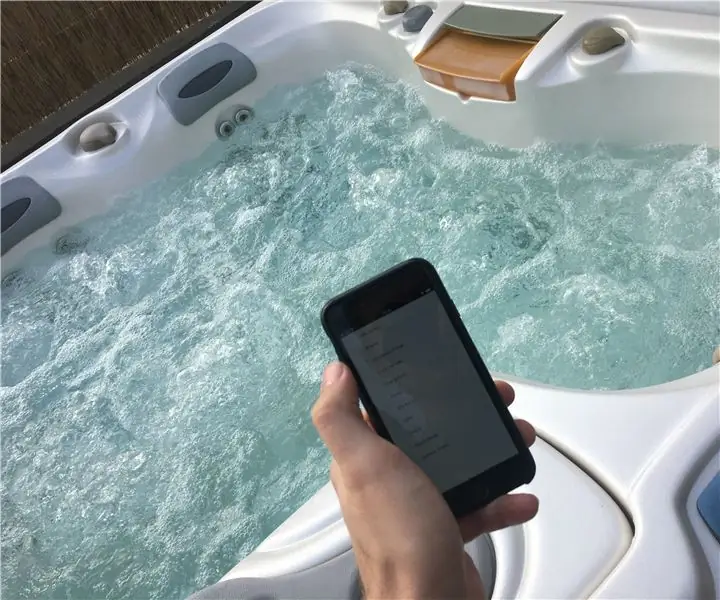
בקר ג'קוזי בקוד פתוח: מצאתי ג'קוזי משומש באינטרנט, בן שנתיים והחלטתי שאני יכול לעשות מזה פרויקט מגניב. הפקדים המובנים כבר היו מעצבנים וגוזלים זמן, כך שזה נתן לי סיבה נוספת להתעסק בזה. על מנת לחסוך באנרגיה
Arduino Glass - אוזניות מציאות מוגברת בקוד פתוח: 9 שלבים (עם תמונות)

Arduino Glass - אוזניות מציאות מוגברת בקוד פתוח: האם שקלת פעם לקנות אוזניות מציאות מוגברת? האם גם אתה התלהבת מהאפשרות של מציאות רבודה והסתכלת על המחיר עם לב שבור? כן, גם אני! אבל זה לא עצר אותי שם. בניתי את האומץ ובמקום זאת
